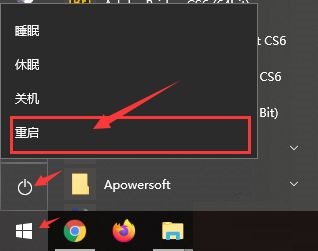Win10如何使用本地组策略保护文件夹隐私?Win10使用本地组策略保护文件夹隐私的方法
大家知道Win10如何使用本地组策略保护文件夹隐私吗?下文小编就带来了Win10使用本地组策略保护文件夹隐私的方法,希望对大家能够有所帮助,一起跟着小编来看一下吧!
Win10如何使用本地组策略保护文件夹隐私?Win10使用本地组策略保护文件夹隐私的方法
1、首先点击左下角的开始菜单,在弹出的列表中选中运行选项,打开运行或者通过键盘中的快捷键“WIN + R”,打开运行。
2、然后在打开运行对话框之后,在运行搜索框输入“gpedit.msc”指令,点击回车确认,打开本地组策略编辑器。
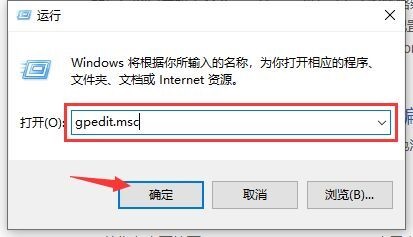
3、接着在“本地组策略编辑器”中,依次开启“用户配置 → 管理模版 → 开始菜单和任务栏”。
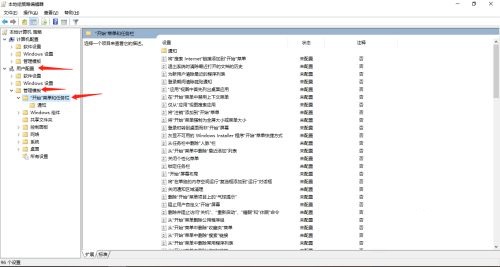
4、我们在该界面右侧找到“退出系统时清除最近打开的文档的历史”设置项,选中并按下鼠标右键,在展开的列表中选中“修改”功能选项。
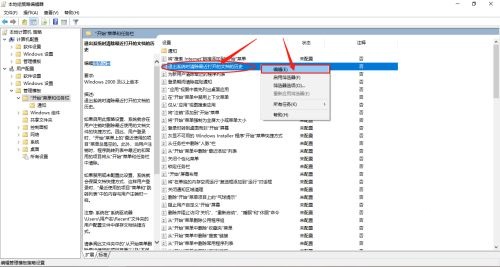
5、在“退出系统时清除最近打开的文档的历史”的界面框中,勾选“已启用”的勾选状态,再点击下方的“确定”选项。
6、为保证修改的设置可以生效,我们需要返回电脑桌面中,通过鼠标左键点击左下角的“Win开始”,在弹出的列表中选择“电源标志 - 重启”选项即可。